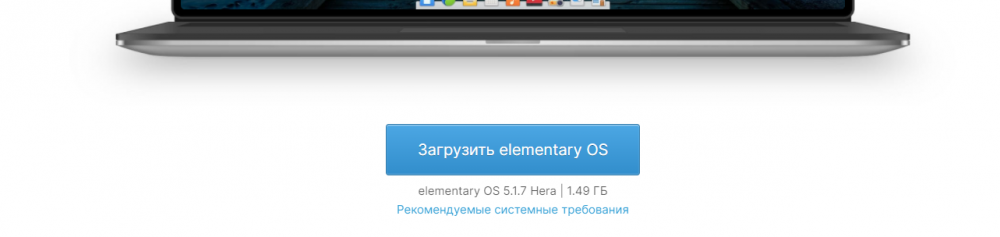Поиск
Показаны результаты для тегов 'elementary os'.
Найдено: 1 результат
-
Вы можете скачать Elementary OS бесплатно, за вас уже оплатил 1$ для скачивания! Скачать по прямой ссылке с официального сайта: https://ams3.dl.elementary.io/download/MTYyMDgzMTIwNA==/elementaryos-5.1-stable.20200814.iso Быстрая, открытая и уважающая конфиденциальность замена для Windows и macOS elementary OS 5.1 Что нового в elementary OS 5.1 Hera Крупное обновление на прочной основе. Оно включает полностью переработанный экран входа в систему и блокировки, новый опыт работы, новые способы загрузки и установки приложений, основательные обновления системных настроек, улучшенные базовые приложения и усовершенствования рабочего стола. Читать объявление Документация по установке: https://elementary.io/ru/docs/installation#installation Или: Установка Загрузить elementary OS Если вы еще этого не сделали, вам нужно будет загрузить elementary OS с нашей домашней страницы. Вам нужно будет скопировать загруженный ISO-файл на USB-накопитель, используя приведенные ниже инструкции. Рекомендуемые системные требования Хотя и у нас нет строгого набора минимальных системных требований, мы рекомендуем, по крайней мере, следующие спецификации для лучшей работы: Новейший Intel i3 или аналогичный двухъядерный 64-разрядный процессор 4 ГБ оперативной памяти (ОЗУ) Твердотельный накопитель (SSD) с 15 ГБ свободного пространства Доступ к Интернету Экран с разрешением 1024×768 Вам также понадобится USB-накопитель с объемом свободного места не менее 2 ГБ для установки. Создайте резервную копию ваших данных Убедитесь, что ваши важные данные были сохранены в облаке или на другом накопителе. Установка новой операционной системы может перезаписать ваши существующие данные. Выберите вашу текущую операционную систему Выберите операционную систему которая установлена на вашем компьютере, чтобы посмотреть инструкцию по установке. Windows macOS Ubuntu Создание установочного носителя Вам понадобится USB-накопитель с объемом свободного места не менее 2 ГБ и программа под названием Rufus. Скачать Rufus Откройте Rufus Вставьте ваш USB-накопитель и выберите его в списке "Устройств" Выберите "Диск или ISO-образ" в списке "Метод загрузки" Нажмите на кнопку "ВЫБРАТЬ" чтобы выбрать ISO-образ который вы ранее загрузили. Мы генерируем контрольную сумму (или хеш-код) для образов elementary OS чтобы вы смогли проверить свой скачанный файл. Это гарантирует полную загрузку и то, что ваш установочный образ никоим образом не поврежден. Щелкните находящуюся рядом с надписью "ВЫБРАТЬ" и убедитесь, что текст рядом с надписью "SHA256" соответствует следующему хэшу: 439110ceadadd13683632ddd273095f72ee9b8d22a7569ac84c2fd1c4d920610 Если хэши совпадают, нажмите кнопку "СТАРТ" и дождитесь завершения процесса. Загрузка с установочного устройства Чтобы запустить процесс установки, вам необходимо запустить компьютер с установочного устройства. Предположив, что ваш компьютер все еще включен, начните с подключения установочного устройства и перезагрузки компьютера. Большинство компьютеров позволят вам кратковременно изменить порядок загрузки для этой загрузки только нажатием специальной клавиши — обычно F12, но иногда Esc или другой функциональной клавиши. Обратитесь к экрану или документации вашего компьютера чтобы быть уверенным. Нажмите F12 (или соответствующую клавишу) и выберите установочное устройство—обычно "USB-HDD" или что-то содержащее слово "USB", однако формулировка может варьироваться. Если вы выберете неправильное устройство, ваш компьютер, скорее всего, просто продолжит загружаться как обычно. Просто перезагрузите компьютер и повторите процесс, сменив устройство на другое. Через короткое время после выбора правильного устройства, вы должны увидеть начальный экран elementary OS. Теперь вы можете следовать инструкциям на экране, которые проведут вас через остальную часть процесса. Подтвердите свою загрузку Проверка вашей загрузки - это важный, но необязательный шаг. Мы генерируем контрольную сумму (или хеш-код) для образов elementary OS чтобы вы смогли проверить свой скачанный файл. Это гарантирует полную загрузку и то, что ваш установочный образ никоим образом не поврежден. Выполнение следующей команды в вашем Терминале: shasum -a 256 ~/Downloads/elementaryos-5.1-stable.20200814.iso Должно привести к получению нижеуказанных данных: 439110ceadadd13683632ddd273095f72ee9b8d22a7569ac84c2fd1c4d920610 Примечание: это сработает лишь при условии, что вы скачали .iso-файл в папку Загрузки. Если этот файл находится в другом каталоге, пожалуйста, укажите правильный путь к загруженному файлу, как показано ниже shasum -a 256 <path to the downloaded folder>/elementaryos-5.1-stable.20200814.iso Создание установочного носителя Чтобы создать установочный диск на macOS, вам понадобится USB-накопитель емкостью не менее 2 ГБ и приложение под названием "Etcher". Скачать Etcher Вставьте свободный USB-накопитель и выберите ISO-файл, который вы только что загрузили. Откройте "Etcher" и выберите загруженный образ elementary OS с помощью кнопки "Select image". Etcher должен автоматически обнаружить ваш USB-накопитель, но на всякий случай проверьте, сделал ли он правильный выбор. Начните процесс, нажав на кнопку "Flash!". Ему понадобится некоторое время, чтобы начать. После завершения работы вы сможете безопасно изъять устройство и попытаться загрузиться, чтобы установить elementary OS. Во время процесса может появиться следующее диалоговое окно, которое можно с уверенностью игнорировать. Загрузка с установочного устройства Чтобы запустить процесс установки, вам необходимо запустить компьютер с установочного устройства. Предположив, что ваш компьютер все еще включен, начните с подключения установочного устройства и перезагрузки компьютера. После того как вы услышите звон, нажмите и удерживайте кнопку Option. Затем выберите соответствующие загрузочное устройство. Обратите внимание, что оно может быть неправильно идентифицирован как "Windows", но это нормально. Через короткое время после выбора правильного устройства, вы должны увидеть начальный экран elementary OS. Теперь вы можете следовать инструкциям на экране, которые проведут вас через остальную часть процесса. Ошибки загрузки If your Mac doesn't recognize your elementary OS USB Install Drive in the boot menu, you may need to create an elementary OS Install DVD instead. To create one, insert a blank DVD, right click on the ISO file in Finder, and select "Burn elementaryos-5.1-stable.20200814.iso to Disc". When complete, attempt to boot again from the Install DVD. Подтвердите свою загрузку Проверка вашей загрузки - это важный, но необязательный шаг. Мы генерируем контрольную сумму (или хеш-код) для образов elementary OS чтобы вы смогли проверить свой скачанный файл. Это гарантирует полную загрузку и то, что ваш установочный образ никоим образом не поврежден. Запустите следующую команду в вашем терминале: sha256sum elementaryos-5.1-stable.20200814.iso Должен вывести нижеуказанный текст: 439110ceadadd13683632ddd273095f72ee9b8d22a7569ac84c2fd1c4d920610 Создание установочного носителя Вам понадобится USB-накопитель с объемом свободного места не менее 2 ГБ и программа под названием UNetbootin. Скачать UNetbootin Откройте UNetbootin со списка приложений. У вас откроется окно как показано ниже: Выберите "Образ диска" Нажмите на "..." чтобы выбрать ранее скачанный ISO образ. Отключите все USB-устройства, кроме того, которое вы хотите использовать. Нажмите кнопку "ОК" и дождитесь завершения процесса. Загрузка с установочного устройства Чтобы запустить процесс установки, вам необходимо запустить компьютер с установочного устройства. Предположив, что ваш компьютер все еще включен, начните с подключения установочного устройства и перезагрузки компьютера. Большинство компьютеров позволят вам кратковременно изменить порядок загрузки для этой загрузки только нажатием специальной клавиши — обычно F12, но иногда Esc или другой функциональной клавиши. Обратитесь к экрану или документации вашего компьютера чтобы быть уверенным. Нажмите F12 (или соответствующую клавишу) и выберите установочное устройство—обычно "USB-HDD" или что-то содержащее слово "USB", однако формулировка может варьироваться. Если вы выберете неправильное устройство, ваш компьютер, скорее всего, просто продолжит загружаться как обычно. Просто перезагрузите компьютер и повторите процесс, сменив устройство на другое. Через короткое время после выбора правильного устройства, вы должны увидеть начальный экран elementary OS. Теперь вы можете следовать инструкциям на экране, которые проведут вас через остальную часть процесса. После установки Потратьте это время, чтобы прочитать руководство начало работы, чтобы узнать больше о вашей новой операционной системе.